
Haben Sie versehentlich Daten wie Kontakte, Fotos, SMS usw. vom OnePlus Nord 2T/2/N20 5G/CE 2 Lite 5G/CE 2 5G verloren ? Wenn Ihre Antwort ja ist, dann lesen Sie diesen Artikel vollständig.
Wir alle wissen, dass Datenverlust eine häufige Situation ist, die bei jedem Telefonbenutzer auftritt. Benutzer verlieren ihre wichtigen Dateien von Geräten, wissen aber nicht, wie sie Daten wiederherstellen können.
Wenn Sie also auch mit einer solchen Situation zu tun haben, hilft Ihnen dieser Blog dabei, verlorene Daten aus der OnePlus Nord-Serie wiederherzustellen.
Gründe für den Verlust oder die Löschung von Daten von OnePlus Nord-Telefonen
Wie Sie wissen, kann es mehrere Gründe für den Datenverlust von OnePlus-Telefonen geben. Ich habe jedoch gängige Szenarien zusammengestellt, die zu Datenverlust führen.
Sie sind:
- Sie formatieren fälschlicherweise Ihr Android-Gerät, was zum Verlust wichtiger Daten wie Fotos, Videos, Textnachrichten, Kontakte usw. führt.
- Manchmal kann es aufgrund von Wasserschäden zu einem Datenverlust Ihres OnePlus-Telefons kommen.
- Einige Apps von Drittanbietern wie Clean Master usw. können auch Ihre internen Daten auf Ihrem Gerät beschädigen.
- Der interne Speicher Ihres Geräts kann auch von Malware-Angriffen usw. betroffen sein.
Wie stellt man Daten von OnePlus Nord 2T/N20 5G/CE 2 Lite 5G/CE 2 5G/Nord 2/N200 5G/Nord CE 5G/N10 5G/N100 wieder her?
Lassen Sie uns nun die folgenden Methoden durchgehen, mit denen Sie verlorene Daten von Geräten der OnePlus Nore-Serie problemlos wiederherstellen können.
Methode 1: Abrufen von Sicherungsdateien auf Ihrem OnePlus-Gerät mit OnePlus Switch
Sie können Ihre Dateien vom OnePlus Switch in Ihren OnePlus-Smartphones wiederherstellen, wenn Sie Ihr Backup zuvor erstellt haben. Im Folgenden finden Sie die Schritte, die Sie ausführen können, um Ihre gelöschten Dateien aus dem Backup wiederherzustellen.
- Verbinden Sie zunächst Ihr OnePlus-Gerät mit einem Bereich mit starker Internetverbindung
- Starten Sie jetzt die OnePlus Switch – App auf Ihrem OnePlus-Gerät
- Wählen Sie unten auf der Seite die Option Sichern und Wiederherstellen und dann Sicherung wiederherstellen
- Hier sehen Sie alle Dateien, die Sie zuvor gesichert haben. Wählen Sie nun die Dateien aus, die Sie vom OnePlus Switch wiederherstellen möchten
- Tippen Sie abschließend auf WIEDERHERSTELLEN, um den Sicherungsvorgang abzuschließen
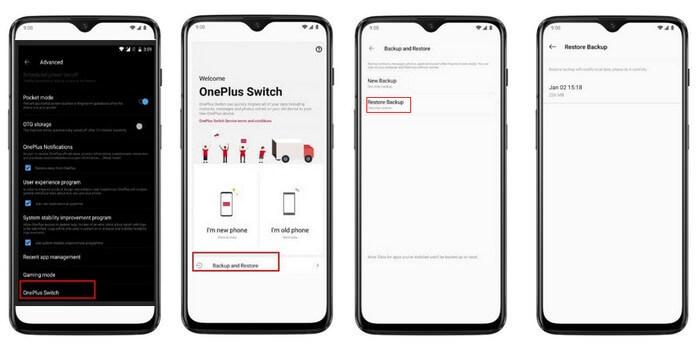
Das ist es.
Methode 2: Daten von Google Drive auf OnePlus-Gerät wiederherstellen
Wenn Sie Ihre wichtigen Dateien in Ihrem Google Drive gespeichert haben, können Sie sie jederzeit wiederherstellen. Um dieser Methode zu folgen, stellen Sie sicher, dass Ihr OnePlus-Gerätesystem auf Android 10 und höher ausgeführt wird.
Befolgen Sie diese Schritte, um Ihre Dateien von Google Drive wiederherzustellen:
- Sie benötigen eine starke Wi-Fi-Netzwerkverbindung, um Ihr OnePlus-Gerät zu verbinden.
- Gehen Sie dann zu Einstellungen > Google > Backup
- Lassen Sie jetzt die Sicherung in Ihrem Google Drive zu
- Melden Sie sich bei Ihrem Google-Konto an und wechseln Sie zu Google Drive, um Ihre verlorenen Daten wiederherzustellen
- Wählen Sie als Nächstes die Art der Daten aus, die Sie wiederherstellen möchten, und klicken Sie auf die Schaltfläche WIEDERHERSTELLEN, um die Aktion abzuschließen.
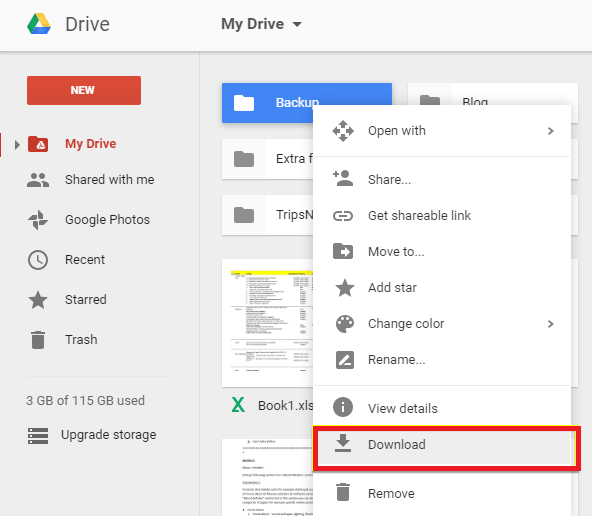
Methode 3: Stellen Sie verlorene oder gelöschte Fotos/Videos von Google Fotos wieder her
Sie können auch Google Fotos verwenden, um Ihre verlorenen oder gelöschten Fotos oder Videos von OnePlus Nord 2T/Nord 2/N10/n100/CE 2/CE 2 Lite- Geräten wiederherzustellen. Wenn Ihre Bilder in der Galerie fehlen, können Sie sie in Google Fotos überprüfen.
Auf folgende Weise können Sie Fotos/Videos von Google Fotos wiederherstellen :
- Öffnen Sie zunächst die Google Fotos -App auf Ihrem Gerät
- Sie erhalten eine Liste mit Bildern und Videos
- Wenn Sie die Dateien nicht sehen, wechseln Sie in den Papierkorbordner
- Wählen Sie hier Fotos oder Videos aus, die Sie wiederherstellen möchten
- Klicken Sie abschließend auf die Option Wiederherstellen, um den Sicherungsvorgang abzuschließen
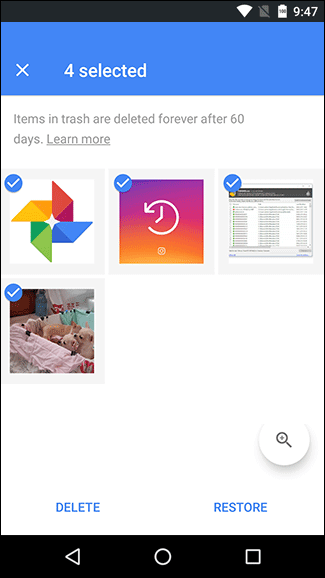
Methode 4: Stellen Sie verlorene Daten von Oneplus Nord 2T/Nord 2/CE 2/CE Lite ohne Sicherung wieder her
Haben Sie darüber nachgedacht, was zu tun ist, wenn Sie keine Sicherungskopie Ihrer verlorenen Dateien haben? Offensichtlich werden Sie sich schlecht fühlen und nachsehen, ob ein Backup verfügbar ist. Aber Sie müssen sich keine Sorgen machen, da Sie mit der Android-Datenwiederherstellungssoftware Dateien von Android ohne Sicherung wiederherstellen können.
Dies ist ein leistungsstarkes Wiederherstellungsprogramm, mit dem Sie verlorene Daten aus der OnePlus Nord-Serie mit einem Klick wiederherstellen können. Jede Art von Daten kann wiederhergestellt werden, wie Kontakte, Videos, Dokumente, Notizen, Bilder, Anrufe Geschichte, Texte Nachrichten, WhatsApp Chats, Audio Dateien und andere. Es unterstützt alle Arten von OnePlus Nord-Serien wie OnePlus Nord 2T/N20 5G/CE 2 Lite 5G/CE 2 5G/Nord 2/N200 5G/Nord CE 5G/N10 5G/N100 zusammen mit anderen OnePlus-Modellen.
Darüber hinaus funktioniert es auch auf anderen Android-Marken wie Samsung , Oppo, Vivo, Realme Xiaomi, Huawei, Lenovo, LG, Sony, Nokia, Camon, HTC, Motorola und anderen.
Laden Sie daher einfach dieses erstaunliche Wiederherstellungstool herunter, um verlorene Daten aus der OnePlus Nord-Serie wiederherzustellen.
Befolgen Sie die vollständige Bedienungsanleitung, um zu erfahren, wie Sie die Software verwenden.
Android Datenwiederherstellung - Wiederherstellen gelöschter Daten von Android-Telefonen/Tablets
Das beste und effizienteste Werkzeug, um verlorene, gelöschte, verschwundene und unzugängliche Daten von Android-Handys/Tablets wiederherzustellen. Einige einzigartige Funktionen umfassen:
- Stellen Sie verschiedene Arten von Daten wie Fotos, Kontakte, SMS, Videos, WhatsApp, Anrufprotokolle, Dokumente, Notizen usw. direkt wieder her.
- Stellen Sie Daten in jeder Situation wie versehentlich, Wasserschaden, unbeabsichtigt, Zurücksetzen auf die Werkseinstellungen, Formatierung, Virenbefall oder aus anderen Gründen wieder her
- Ermöglicht einen Klick Option "Wiederherstellen" gelöschte Dateien ohne Backup

Bonus-Tipp: Sichern Sie OnePlus Smartphone-Daten mit OnePlus Switch
In dieser Lösung werde ich Sie darüber informieren, wie Sie OnePlus-Geräte über OnePlus Switch sichern können. Sie können auf folgende Weise ein Backup erstellen:
- Entsperren Sie zuerst Ihr OnePlus-Gerät und verbinden Sie es mit einem starken Wi-Fi-Netzwerk.
- Starten Sie jetzt die OnePlus Switch – App auf Ihrem OnePlus-Gerät.
- Wählen Sie dann die Option Sichern und Wiederherstellen und wählen Sie Neue Sicherung
- Hier können Sie alle Ihre gesicherten Dateien sehen. Wählen Sie nun die Dateien aus, die Sie sichern möchten. Klicken Sie auf die Option JETZT BACKUP, um mit der Sicherung Ihrer Daten zu beginnen.
Fazit
Dieser Blog beschreibt vollständig, wie Sie verlorene Daten von Geräten der OnePlus Nord-Serie wiederherstellen können. Es kann aus verschiedenen Gründen vorkommen, dass einige wichtige Daten gelöscht werden. Jetzt gibt es keinen Grund zur Sorge und es wird empfohlen, die oben genannten Methoden zu befolgen, um Daten einfach abzurufen.
Denken Sie daran, wenn Sie kein Backup haben, verwenden Sie die Android-Datenwiederherstellungssoftware, um verlorene Daten von OnePlus Nord-Telefonen ohne Backup wiederherzustellen.

Kim Keogh is a technical and creative blogger and an SEO Expert. She loves to write blogs and troubleshoot several issues or errors on Android and iPhone. She loves to help others by giving better solutions to deal with data recovery problems and other issues.

